Powiązane artykuły
Jak załączać i edytować obrazy w konwersacjach?
W dzisiejszych czasach trudno wyobrazić sobie pełną komunikację email bez obrazów, które często wyrażają więcej niż tysiąc słów. Zobacz, jak w kilka chwil możesz dodać obrazy do wiadomości wysyłanych z platformy DMSales.
Obrazy możesz wklejać do konwersacji w Konwersacje, do nowych wiadomości, jak i do szablonów e-mail. W każdym z tych przypadków dodawanie obrazów działa tak samo. Obrazy możesz dodawać na dwa sposoby – wgrywając lub kopiując obrazek do okna tworzenia wiadomości.
Kopiowanie obrazu do wiadomości
Ta czynność jest bardzo prosta. Wystarczy, że do okna, w którym piszesz wiadomość, wkleisz wcześniej skopiowany obraz. Po wklejeniu możesz go zmniejszyć lub zwiększyć.
Wgrywanie obrazu do wiadomości
Krok 1
Aby wgrać obraz do wiadomości, w oknie, w którym piszesz wiadomość, kliknij ikonkę obrazu.
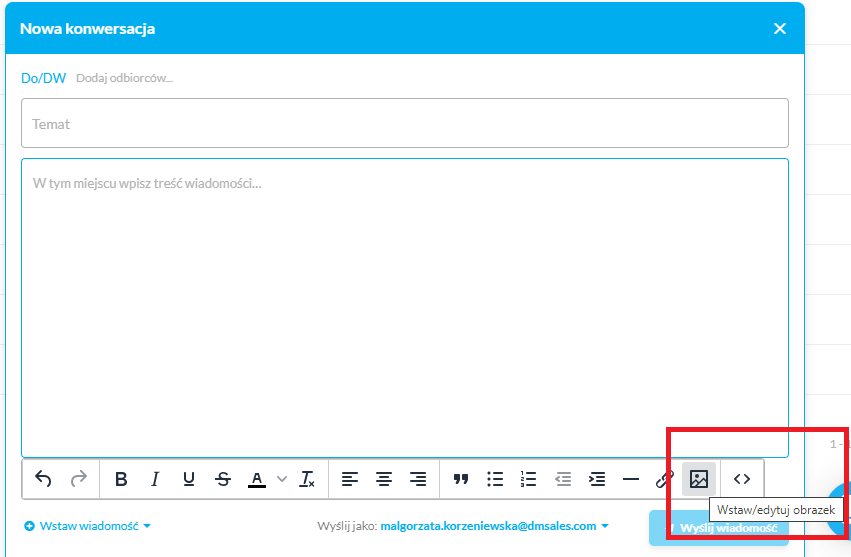
Krok 2
Zobaczysz następujące okno. W polu „źródło” możesz umieścić zewnętrzny link do obrazka, który chcesz wstawić do szablonu wiadomości. „Alternatywny opis” to tekst, który zostanie wyświetlony odbiorcy, kiedy program pocztowy domyślnie zablokuje wyświetlanie obrazków. Zwiększa on szansę na to, iż odbiorca zdecyduje się odblokować wyświetlanie, a zatem zobaczy w całości Twoją kreację mailingową, dlatego rekomendujemy wypełnienie tego pola. W ostatnich dwóch polach możesz wykonać przeskalowanie obrazka.
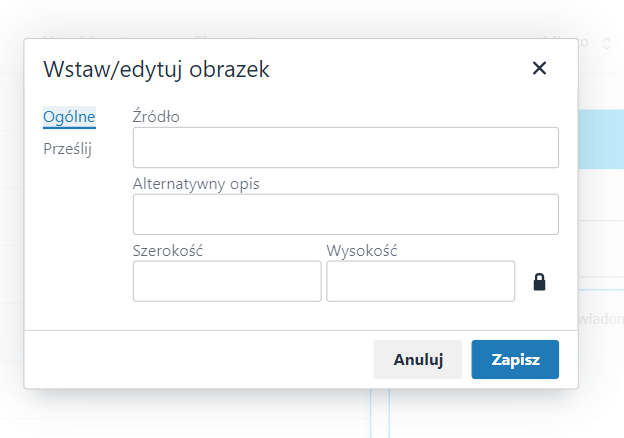
Aby przesłać obraz, kliknij przycisk „prześlij”, a następnie upuść plik w oknie lub wybierz go ze swojego komputera. Po wybraniu obrazu, kliknij „zapisz”.

Gotowe! Twój obraz został dodany. Po wgraniu obrazu możesz go też zmniejszyć lub zwiększyć.
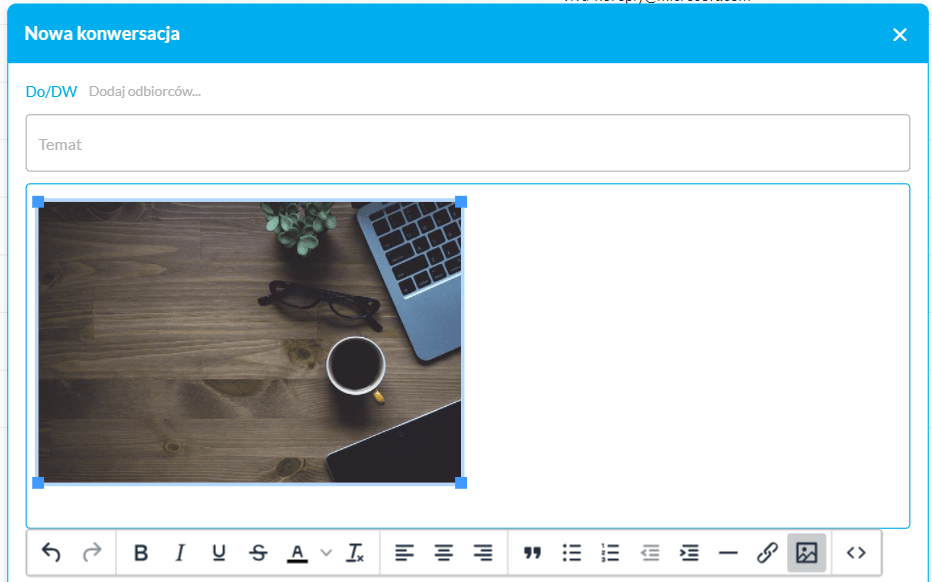
Jeśli potrzebujesz więcej informacji na temat Konwersacji, odkryj skrawek systemu DMSales w Konwersacje – DMSales
- Jak wykorzystać potencjał systemu szablonów Liquid?
- Identyfikacja klientów: Jak wykorzystać identyfikacje odwiedzających stronę www w prospectingu b2b?
- Jak zautomatyzować komunikację z leadami po identyfikacji na stronie www?
- Jak skutecznie generować treści e-maila w DMSales dzięki AI? | Darmowe prompty
- Jak modyfikować szablony?
